Recentemente, me deparei com uma notícia do The Sun falando sobre como o recurso Texto ao Vivo do iPhone tornou trapacear mais fácil.
O artigo inclui um vídeo viral curto do TikTok filmado em uma sala de aula mostrando como um aluno tira facilmente uma foto da tela do laptop de alguém e, em seguida, copia e cola o conteúdo do trabalho da outra pessoa. O aluno só levou 15 segundos para isso.
Bem, este recurso não foi desenvolvido para os alunos trapacearem na escola, mas sim para melhorar a produtividade. Há uma série de benefícios que você ganhará ao usar o recurso iOS 16/15 do Texto ao Vivo da Apple. Então, o que é o Texto ao Vivo e como usá-lo no iOS 16/15? Como copiar palavras de uma imagem no iPhone?
O que é Texto ao Vivo no iPhone?
O recurso Texto ao Vivo possui uma função OCR inserida que reconhece e captura informações de forma inteligente a partir de fotos e imagens — mesmo aquelas existentes em seu Aplicativo de Fotos. Esta função OCR também é adicionada ao aplicativo da Câmera, permitindo que você capture instantaneamente informações/palavras úteis usando o aplicativo Câmera.
O Texto ao Vivo permite que você:
- Faça uma chamada, envie um e-mail ou procure direções com apenas um toque.
- Transforme texto impresso (incluindo escrito à mão) de livros e romances para o formato digital imediatamente.
- Copie texto de uma imagem ou uma foto. Continue lendo para descobrir como copiar palavras de um iPhone de imagem.
- Traduza texto dentro de uma foto ou uma imagem, e muito mais.
Isso explica o que é o Texto ao Vivo do iPhone. Para usar o Texto ao Vivo, você precisa de um iPhone XS, iPhone XR ou posterior com o iOS 15 e versões mais recentes. Também está disponível no iPad Pro 12.9" e iPad Air (3ª geração ou posterior), todos os modelos do iPad Pro 11 e iPad Mini (5ª geração ou posterior).
Então, como ativar o Texto ao Vivo?
Como ativar o Texto ao Vivo?
Por padrão, o recurso Texto ao Vivo é habilitado no iOS 16/15. Caso não esteja, você pode ativar o recurso Texto ao Vivo no seu iOS 16/15 e iPad OS 16/15 da seguinte maneira:
- PASSO 1: Abra o aplicativo Ajustes e toque em Geral.
- PASSO 2: Toque em Idioma e Região e, em seguida, ative o Texto Ao Vivo. Isso irá habilitar o Texto ao Vivo para todos os idiomas suportados.
Se preferir, você pode ir em Ajuste> Câmera > Texto Ao Vivo para ativá-lo.
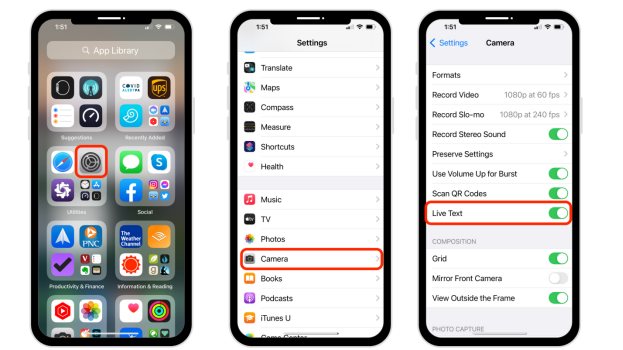
Como usar o Texto ao Vivo no iOS 16/15
Com o recurso de Texto ao Vivo, você pode capturar informações de qualquer coisa, desde que tenha algo texto escrito nele. Você pode usar texto ao vivo no aplicativo Câmera ou no aplicativo Fotos.
Use o Texto ao Vivo no Aplicativo Câmera
- PASSO 1: Inicie o aplicativo Câmera no seu dispositivo iOS 16/15.
- PASSO 2: Aponte a câmera para qualquer coisa com texto sobre ela até que um localizador de visualização amarelo apareça na tela. Você pode ajustar o visor para selecionar o texto.
- PASSO 3: Toque no recurso Texto ao Vivo no canto inferior direito para capturar o texto.
- PASSO 4: O texto capturado aparecerá na tela ao lado de um menu pop-up contextual com opções para copiar, selecionar todos, procurar, traduzir e compartilhar o texto reconhecido.
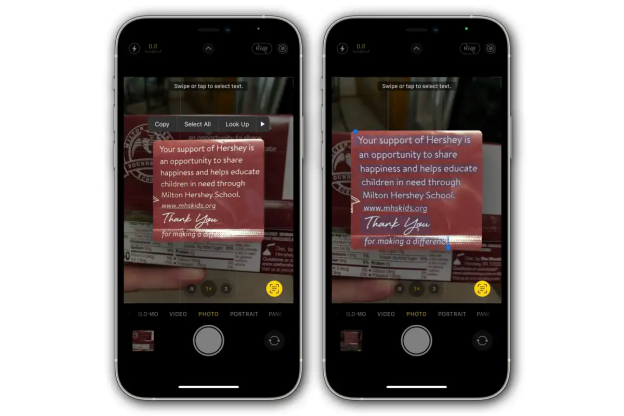
O texto reconhecido pode ser um número de telefone, endereço de e-mail, etc., do qual você pode tocar/ativar pressionando com um toque longo para ligar, enviar uma mensagem ou fazer ligação via FaceTime.
Use Texto ao Vivo no aplicativo Fotos
- PASSO 1: Inicie o aplicativo Fotos.
- PASSO 2: Abra qualquer foto com texto sobre ele para ver se o texto é reconhecível.
- PASSO 3: Toque no recurso Texto ao Vivo no canto inferior direito. Todas as informações de texto na imagem serão destacadas. Você também pode tocar ou deslizar para selecionar texto.
- PASSO 4: Você pode então copiar, selecionar tudo, procurar, traduzir e compartilhar o texto reconhecido.
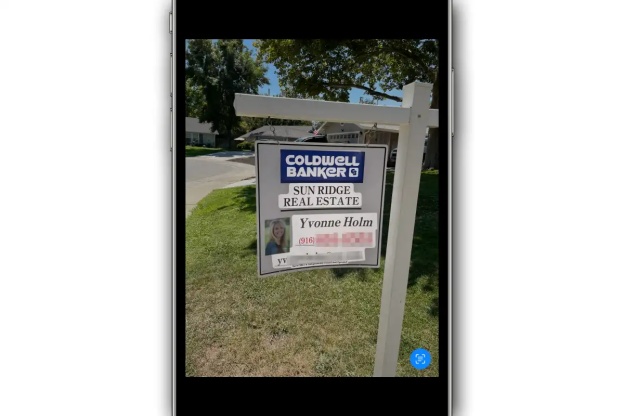
Copiar texto de imagem no Mac/Windows OS
O Texto ao Vivo é limitado apenas aos iPhones. No entanto, se você quiser copiar texto de uma imagem em seu desktop Windows ou Mac, você pode usar nossa ferramenta PDNob Image Translator nosso software de reconhecimento de texto é usado para capturar, reconhecer e traduzir textos de arquivos e imagens digitalizados de documentos/PDF e convertê-los em dados editáveis e pesquisáveis.
Esta ferramenta de software suporta Mac OS 12.0 e mais recentes, além do Windows 7 a 11.
Para copiar texto de uma imagem:
Baixe o PDNob Image Translator.
Abra o arquivo de texto de imagem do que deseja retirar o texto.
Para usuários de Mac, pressione a tecla de atalho Command + 1 para executar a função de captura de tela. Para usuários do Windows, use a tecla de atalho Ctrl + Alt + Z.
Segure o botão esquerdo do touchpad/mouse e arraste o mouse para selecionar o texto que deseja capturar do arquivo de imagem.

Solte o mouse para permitir que o software realize a digitalização via OCR. Uma caixa pop-up aparecerá com texto editável quando o processo de digitalização de OCR de imagem estiver acabado. Você também pode clicar no ícone de tradução no canto inferior direito para traduzir o texto.

A caixa pop-up OCR permite editar e copiar o texto. É isso.
Conclusion
O Texto ao Vivo permite copiar, selecionar, procurar, traduzir e compartilhar informações de texto de qualquer imagem que contenha texto sem a necessidade de uma ferramenta de terceiros. Agora você deve saber o que é o Texto Ao Vivo do iOS 15 e como usá-lo. Assim como o Texto ao Vivo, o PDNob Image Translator traz uma série de vantagens, como um OCR de um toque, uma tradução de texto mais recurso de pesquisa e salvamento. A única diferença é que o PDNob Image Translator é uma ferramenta de software de desktop, ao contrário do Texto ao Vivo da Apple.